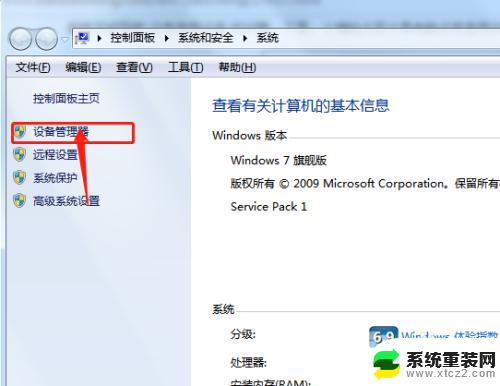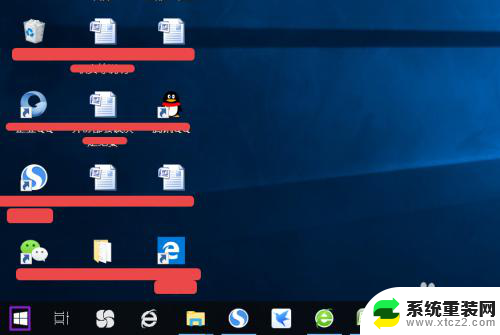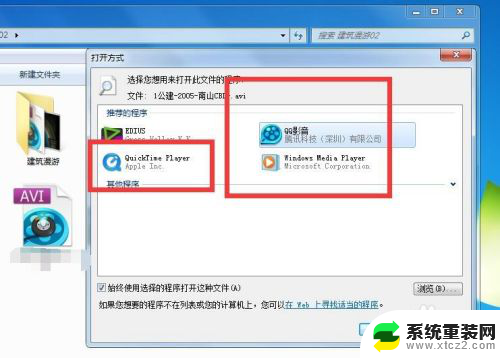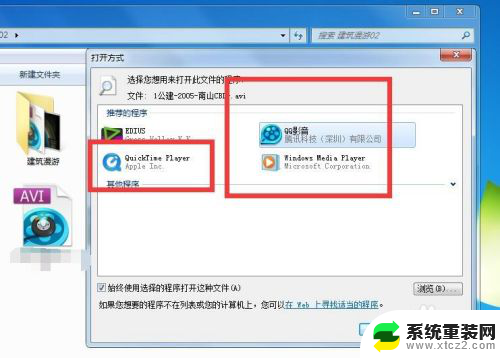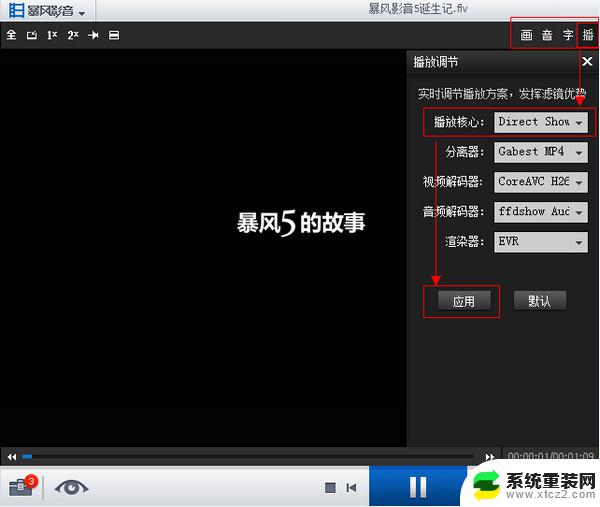电脑音乐播放没有声音怎么办 电脑放歌没有声音怎么办
更新时间:2024-06-30 16:07:05作者:xtang
电脑是我们日常生活中不可或缺的工具之一,而电脑中的音乐播放功能更是让我们享受生活、放松心情的重要方式之一,有时候我们可能会遇到电脑音乐播放没有声音的问题,让我们感到困惑和不知所措。当电脑放歌没有声音时,我们应该如何解决这个问题呢?接下来就让我们一起来探讨一下吧。
步骤如下:
1在工具栏搜索框搜索“控制面板”,打开控制面板。 2选择“声音”选项。
2选择“声音”选项。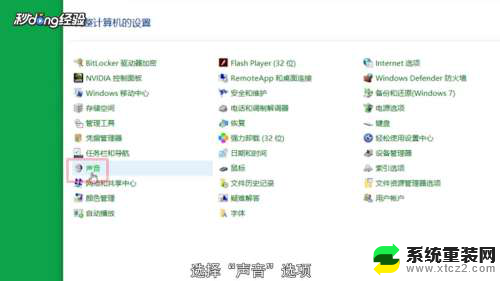 3点击选择“声音”选项卡。
3点击选择“声音”选项卡。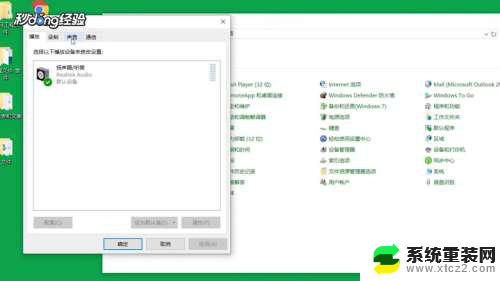 4点击“声音方案”下的倒三角形。
4点击“声音方案”下的倒三角形。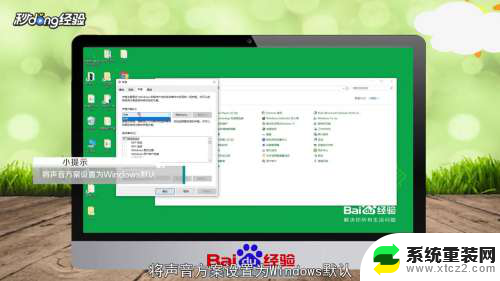 5选择“windows默认”。
5选择“windows默认”。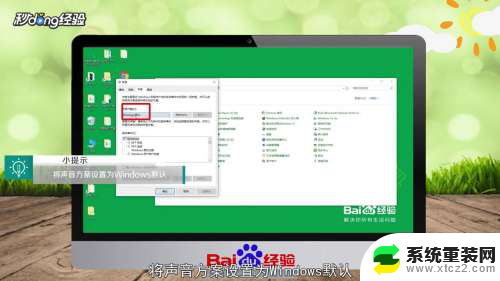 6点击“确定”保存即可。
6点击“确定”保存即可。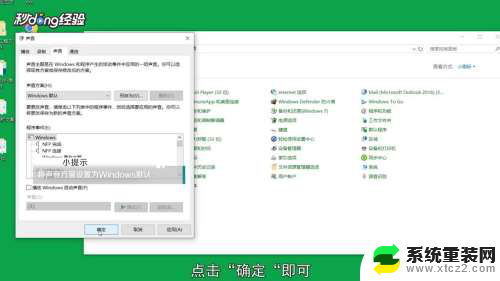 7总结如下。
7总结如下。
以上是解决电脑音乐播放没有声音的步骤,请有类似问题的用户按照本文介绍的方法进行修复,希望对大家有所帮助。